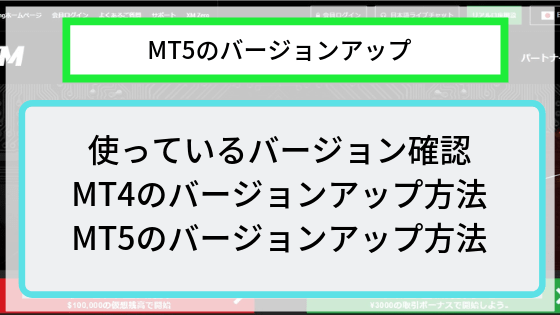この記事のざっくり解説:
- MT4/MT5の現在のバージョン確認方法
- MT4/MT5のバージョンアップ方法
- スマホアプリMT4/MT5のアップデート方法
多くのFX会社でメインツールになっているMT4ですが、開発会社であるメタクオーツ社は古いMT4のサポートを順次終了することを宣言しており、そう遠くなくMT4は終了の予定になっています。そのためMT5の活用を徐々に始めていく必要があります。
ここではめんどくさいバージョンの確認とバージョンアップの方法について解説します。
なぜMT4が使われ続けるのか?
Metatrader4(MT4)は既にMT5がリリースされて古いバージョンになっていますが、多くのトレーダーが慣れ親しんでシェアが大きい状態が続いています。
そのためユーザーの声を優先して開発元もMT4とMT5の両立状態を続けているのです。
お使いのMetatraderのバージョン確認方法
まずは使っているMetatraderのバージョンを確認しましょう。
MT4のバージョン確認方法
MT4起動後、『上メニュー>ヘルプ>バージョン情報』で確認可能です。
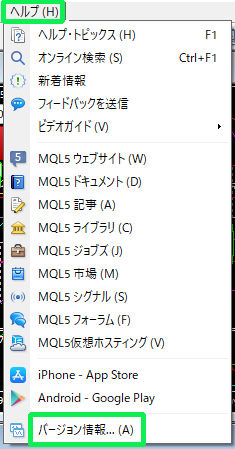
古いMT4はどんどんサポートが終了しています。
MT4は使いやすいですし私もアップデートしつつ使い続けていますが、少しずつでもMT5との併用が望ましいです。
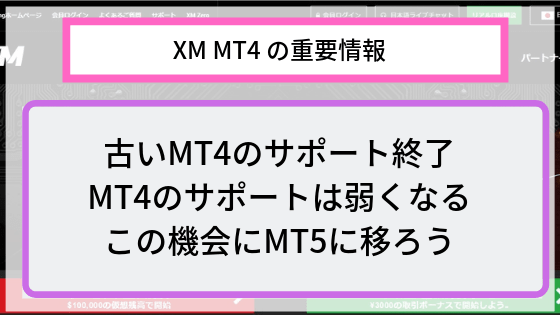
MT5のバージョン確認方法
MT4のやり方と同様です。
MT5起動後、『上メニュー>ヘルプ>バージョン情報』で確認可能です。
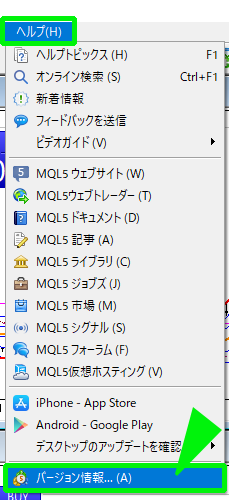
これでポップアップ画面が出てMT5のバージョン情報を確認できます。
下記では『5.00 bulid 2007 25 Feb 2019』ですね。
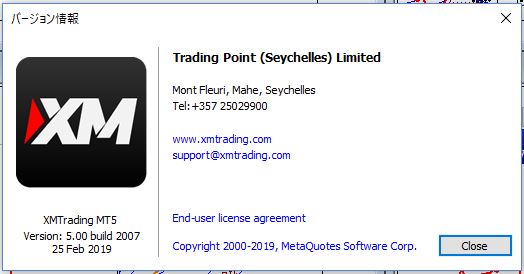
バージョンアップ方法(自動)
バージョンアップは特別設定を変えてなければ特に難しい点はありません。
基本MT5は起動時に自動的にアップデートを確認し、アップデート情報があった場合更新する仕様になっています。
下記は2019年前半に確認したMT5のバージョンです。
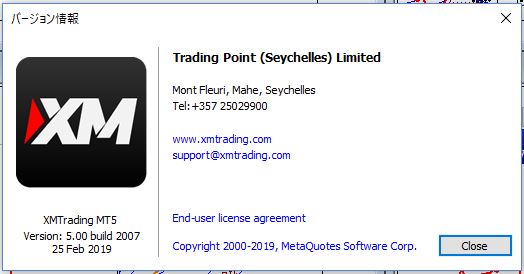
そして次が2019年の夏頃に確認したバージョンです。
自動的に更新されており、気づきませんでした。
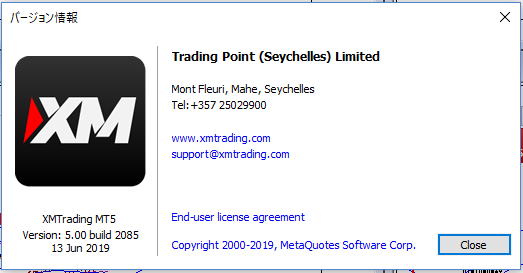
追記:2019年10月にはまたアップデートがありました。
MT5を起動すると既にアップデートがダウンロードされており、それをインストールするかどうかの選択ポップアップが表示されます。
『再起動』をクリックすればMT5最新版がアップデートされて再起動します。今すぐトレードしたい場合などは『あとで行う』を選択して後回しにできます。
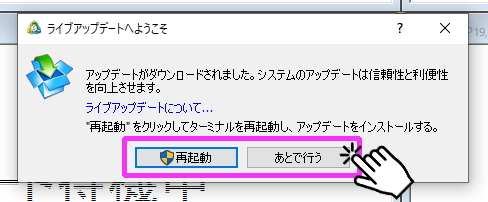
バージョンアップ方法(手動)
デスクトップPCでは設定によっては自動アップデートが行われないことがあります。
ユーザーのアクセスレベル設定が低い場合などは、アプリケーションを変更することができないためアップデートできないことがあるのです。
其の場合は、手動でアップデートをすることもできます。
まずMT4/MT5を起動している場合は一旦終了します。
そして起動アイコンを右クリックします。
プルダウンメニューの『管理者として実行』を選択します。
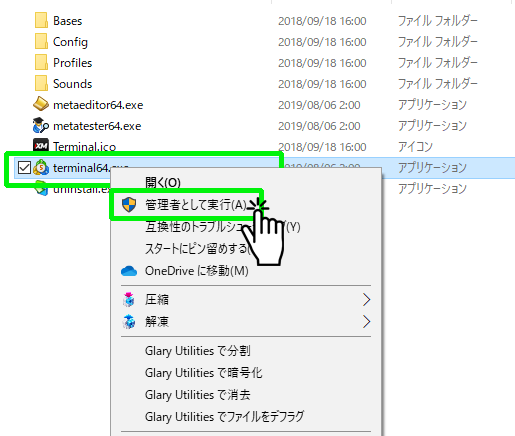
この実行を行うことで自動的に最新バージョンのMT4がインストール、起動されます。
スマホ(iOS、Android)の場合
スマートフォンのMT4/MT5アプリの場合は、アプリの自動更新設定をしておくことでアップデートが行われます。
設定によってはwifi環境下でないとアップデートできないようにしている場合もありますので、其の場合は設定を変えるかWIFIに繋いでアップデートしましょう。
スマホの場合は他アプリで頻繁にアップデートを行っているので、アップデート自体は簡単と感じる人が大半でしょう。
最終手段:アンインストールから再インストール
特に問題なくバージョンアップできればよいのですが、PC内の設定や他のアプリとの併用が問題になってバージョンアップできないケースもあります。
そんな場合は最終手段として再インストール方法があります。
これは一旦今のMT4/MT5をアンインストールして、最新バージョンのMetatraderをインストールし直すって方法です。
詳細は下記記事です。
MT4とMT5の違いについてはこちらで。